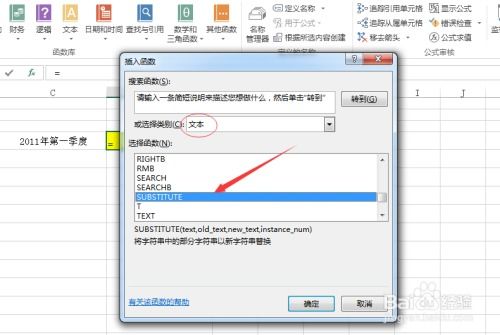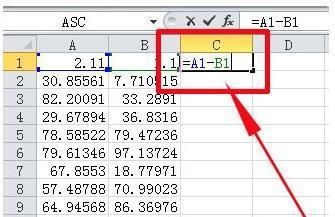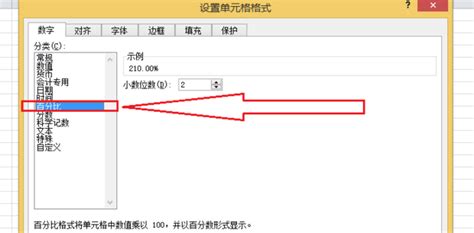Excel技巧:轻松设置绝对值公式的步骤
Excel 如何在excel中设置绝对值公式

在Excel中,绝对值是一个非常重要的概念,它表示一个数不考虑其正负号的大小。也就是说,无论是正数还是负数,其绝对值都是正数。例如,5的绝对值是5,-3的绝对值是3。在Excel中,我们可以使用ABS函数来计算绝对值,同时也可以通过一些技巧在公式中直接设置和使用绝对值。

一、ABS函数的使用
ABS函数是Excel中用于计算绝对值的内置函数。使用ABS函数非常简单,只需要在单元格中输入“=ABS(number)”,其中“number”是你想要计算绝对值的数值或单元格引用。
示例1:计算单个数值的绝对值
假设我们在A1单元格中输入了-5,我们希望在B1单元格中得到这个数值的绝对值。
1. 在B1单元格中输入公式“=ABS(A1)”。
2. 按下回车键,B1单元格将显示5,即-5的绝对值。
示例2:计算一列数值的绝对值
假设我们在A列中输入了一系列数值,包括正数和负数,我们希望在B列中得到这些数值的绝对值。
1. 在B1单元格中输入公式“=ABS(A1)”。
2. 向下拖动填充柄(位于B1单元格右下角的小方块),将公式应用到B列的其他单元格中。
3. Excel将自动计算A列中每个数值的绝对值,并将结果显示在B列中。
二、在公式中设置绝对值
有时,我们可能需要在公式中直接设置和使用绝对值,而不是使用ABS函数。这通常涉及到数学运算和符号处理。
示例1:使用括号和减法运算设置绝对值
假设我们有一个公式“=A1-B1”,我们希望无论A1和B1的值是正是负,结果总是正的(即结果的绝对值)。然而,直接这样做是不可能的,因为Excel会自动计算表达式的值,并给出最终结果的正负。不过,我们可以通过一些技巧来间接实现这一点。
一个方法是使用IF函数和ABS函数结合。例如,我们可以使用以下公式来计算A1和B1之差的绝对值:
```excel
=IF(A1-B1<0, -(A1-B1), A1-B1)
```
这个公式的意思是:如果A1-B1的结果小于0,则取其相反数(即负数变为正数,正数变为负数后再取相反数,实际上还是正数),否则保持原样。然而,这样做其实有些繁琐,而且容易出错。更简单的方法是直接使用ABS函数:
```excel
=ABS(A1-B1)
```
这个公式直接计算A1和B1之差的绝对值,无论A1和B1的值是正是负,结果总是正的。
示例2:在条件格式中使用绝对值
有时,我们可能需要根据单元格的绝对值来应用条件格式。例如,我们可能想要突出显示所有绝对值大于10的单元格。
1. 选择你想要应用条件格式的单元格区域。
2. 在Excel的功能区中,点击“开始”选项卡,然后点击“条件格式”下拉菜单中的“新建规则”。
3. 在“新建格式规则”对话框中,选择“使用公式确定要设置格式的单元格”。
4. 在“编辑规则说明”中的“格式值是”框中,输入公式“=ABS(A1)>10”(假设你的数据从A列开始,且你想要检查A列中的单元格)。注意,这里的A1应该替换为你所选区域的第一个单元格的引用。
5. 点击“格式”按钮,设置你想要的格式(例如,填充颜色、字体颜色等)。
6. 点击“确定”按钮,关闭“设置单元格格式”对话框。
7. 再次点击“确定”按钮,关闭“新建格式规则”对话框。
现在,Excel将自动检查所选区域中的每个单元格,并根据其绝对值是否大于10来应用条件格式。
三、注意事项
1. 区分ABS函数和数学上的绝对值符号:在Excel中,我们使用ABS函数来计算绝对值,而不是数学上的绝对值符号(通常是一个竖线,例如|x|表示x的绝对值)。
2. 避免混淆正负号:在计算绝对值时,要注意不要混淆正负号。例如,在输入公式时,确保不要将减号(-)误写成加号(+),或者将加号(+)误写成减号(-)。
3. 理解ABS函数的返回值:ABS函数始终返回一个非负值(即正数或零)。如果输入的数值是负数,ABS函数会返回其相反数(即正数);如果输入的数值是正数或零,ABS函数会返回原数值。
4. 谨慎使用条件格式:当使用条件格式时,要确保公式正确无误,并且
- 上一篇: 干海参怎样泡发才正确?
- 下一篇: LOL云石使用方法指南
-
 Excel中绝对值函数的优化使用公式资讯攻略11-03
Excel中绝对值函数的优化使用公式资讯攻略11-03 -
 Excel求和技巧大揭秘!轻松掌握求和公式资讯攻略11-01
Excel求和技巧大揭秘!轻松掌握求和公式资讯攻略11-01 -
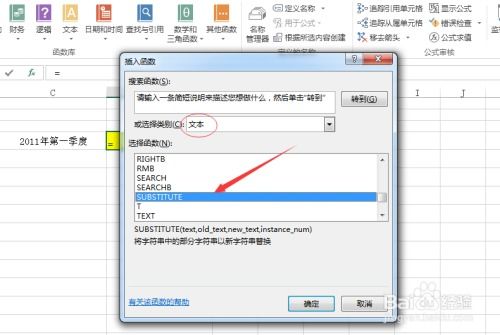 Excel技巧揭秘:如何高效使用Substitute函数公式?资讯攻略12-07
Excel技巧揭秘:如何高效使用Substitute函数公式?资讯攻略12-07 -
 # 你绝对想不到的“NAME?”揭秘!资讯攻略11-08
# 你绝对想不到的“NAME?”揭秘!资讯攻略11-08 -
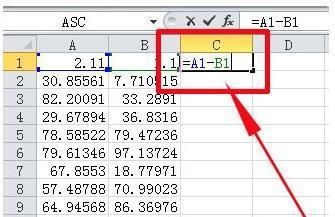 Excel中轻松掌握减法函数的实用技巧资讯攻略11-18
Excel中轻松掌握减法函数的实用技巧资讯攻略11-18 -
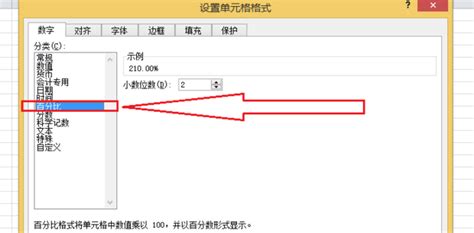 Excel怎么输入百分比%(百分号)?快速设置方法揭秘!资讯攻略10-28
Excel怎么输入百分比%(百分号)?快速设置方法揭秘!资讯攻略10-28